Como calcular o tempo de permanência no excel
Você pode usar a seguinte fórmula para calcular o tempo de permanência no Excel:
=IF( C2 = B2 , 1, C2 - B2 )
Esta fórmula específica calcula o número de dias entre a data de início na célula B2 e a data de término na célula C2 .
Nota : Se a data de início e a data de término caírem no mesmo dia, a fórmula retornará o valor 1 para indicar que a duração da estadia é de 1 dia.
O exemplo a seguir mostra como usar esta fórmula na prática.
Exemplo: Como calcular o tempo de permanência no Excel
Suponha que temos o seguinte conjunto de dados no Excel que mostra a data de admissão e a data de alta de vários pacientes em um hospital:
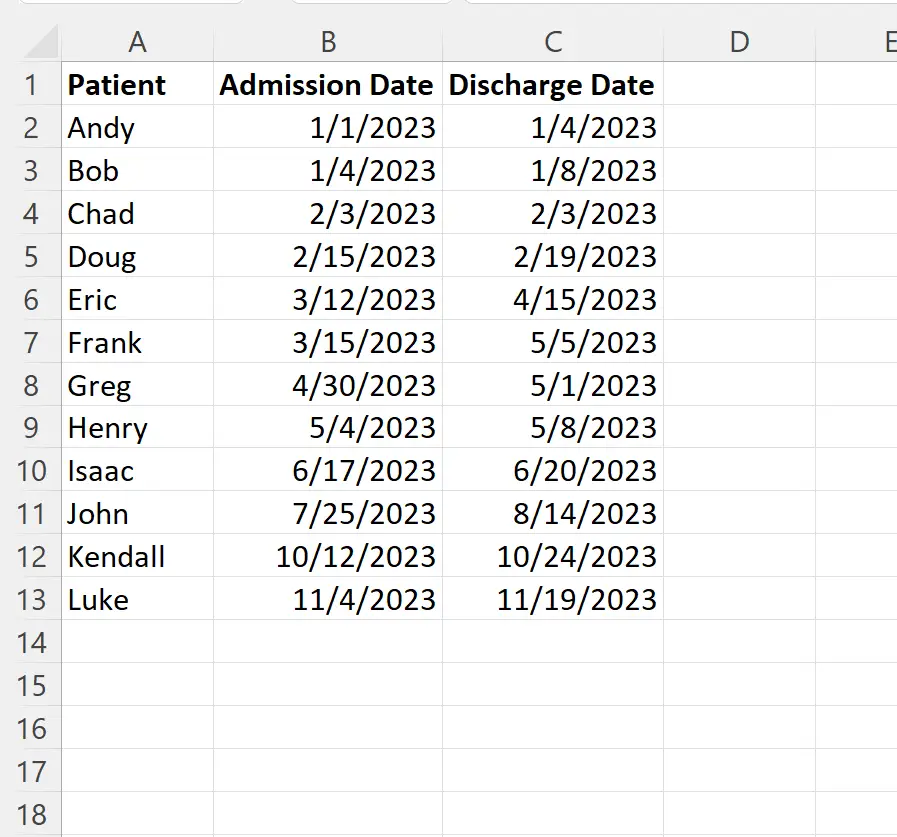
Para calcular o tempo de internação do primeiro paciente, podemos digitar a seguinte fórmula na célula D2 :
=IF( C2 = B2 , 1, C2 - B2 )
Podemos então clicar e arrastar esta fórmula para cada célula restante na coluna D:
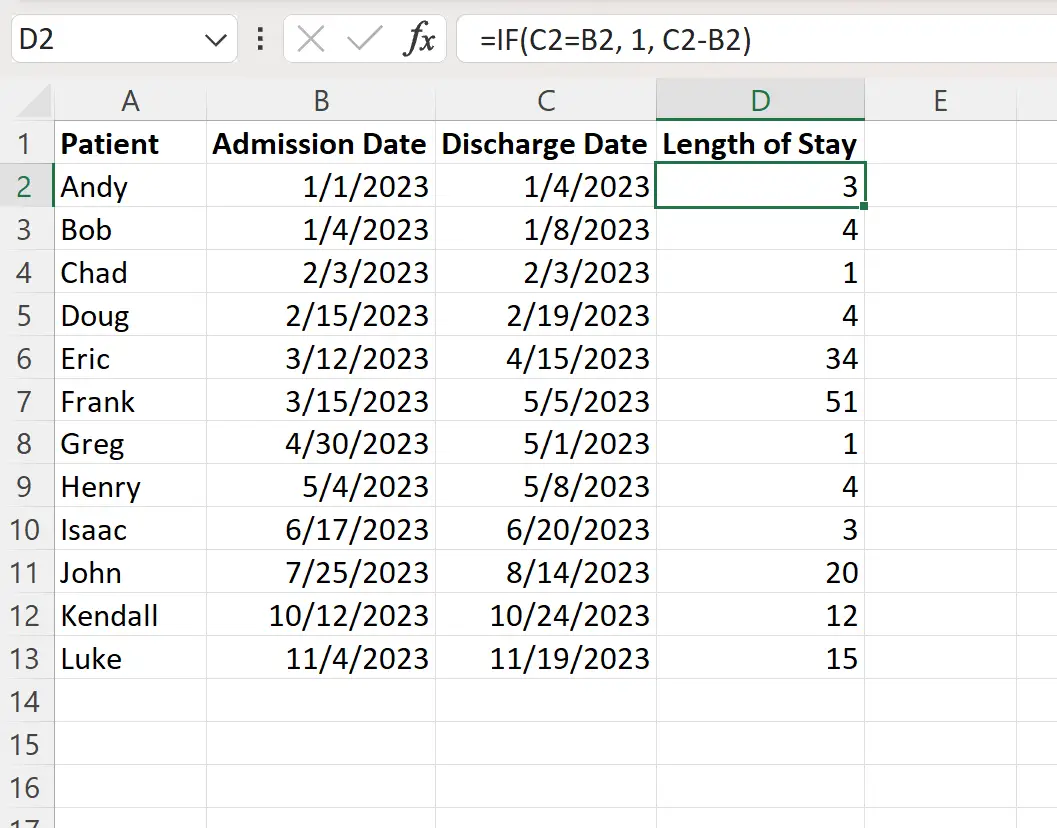
A coluna D agora mostra o tempo de internação de cada paciente.
Por exemplo:
- Andy ficou 3 dias.
- Bob ficou 4 dias.
- Chad fica 1 dia.
E assim por diante.
Observe que os pacientes admitidos e que recebem alta no mesmo dia têm um período de internação de 1 dia.
Podemos então digitar as seguintes fórmulas nas células D14 e D15 , respectivamente, para calcular o tempo total de internação para todos os pacientes e o tempo médio de internação por paciente:
- D14 : =SOMA(D2:D13)
- D15 : =MÉDIA(D2:D13)
A captura de tela a seguir mostra como usar essas fórmulas na prática:
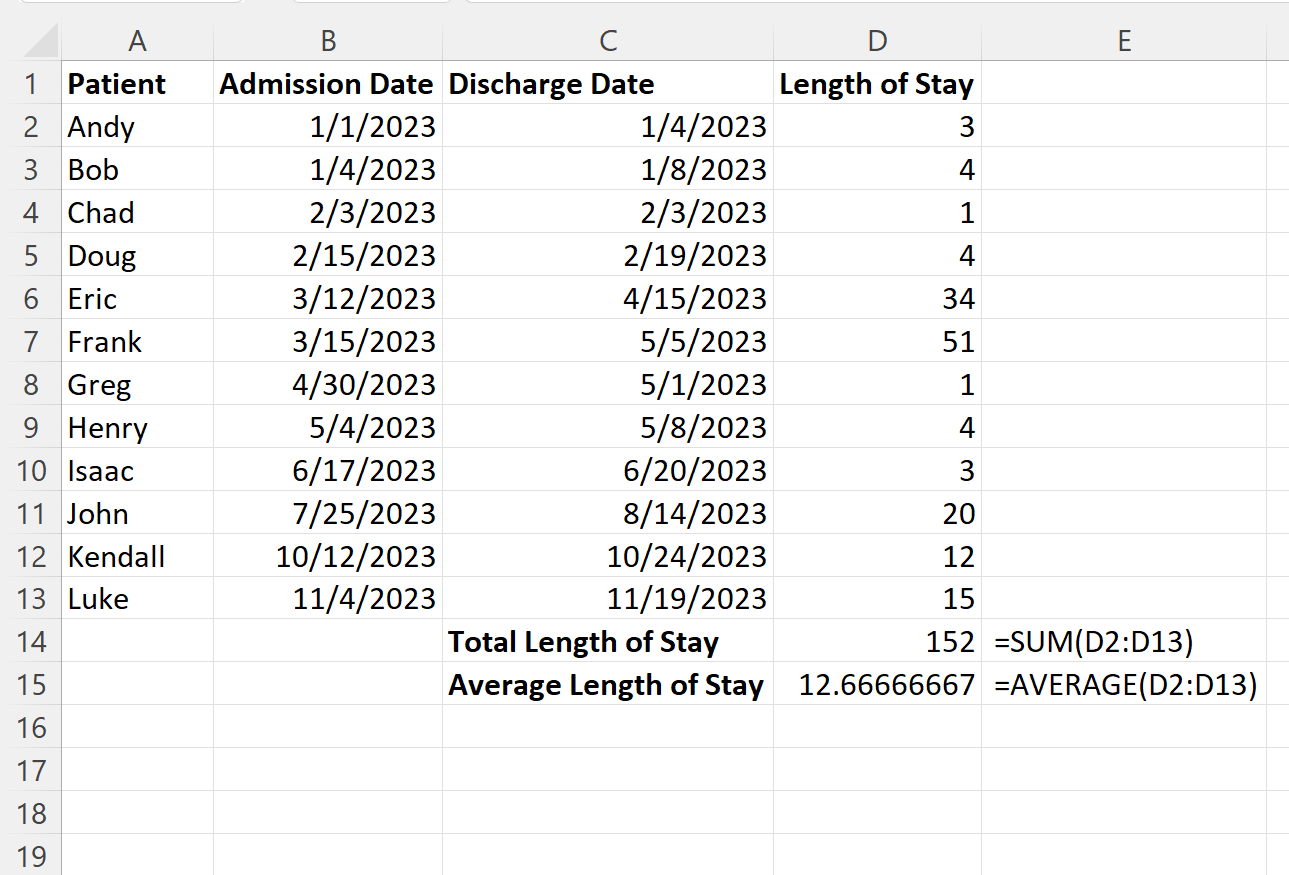
Pelo resultado podemos ver:
- O tempo total de internação de todos os pacientes foi de 152 dias.
- O tempo médio de internação por paciente foi de 12,67 dias.
Recursos adicionais
Os tutoriais a seguir explicam como realizar outras tarefas comuns no Excel:
Excel: como verificar se a célula contém a data
Excel: Como obter a data do número da semana
Excel: Como converter a data para o formato AAAAMMDD